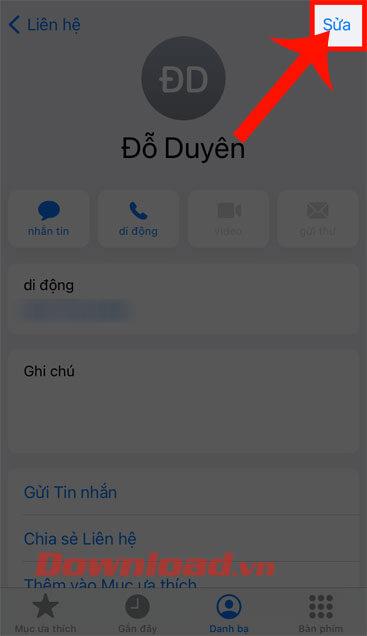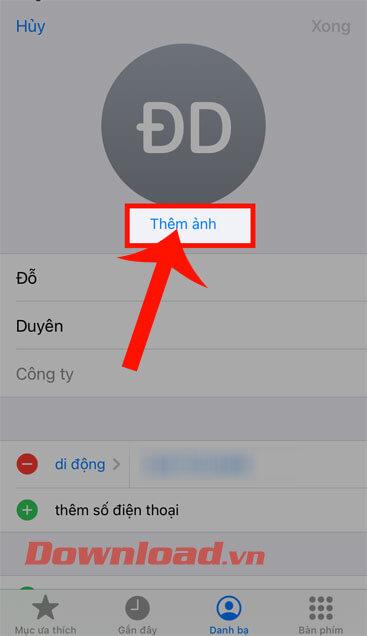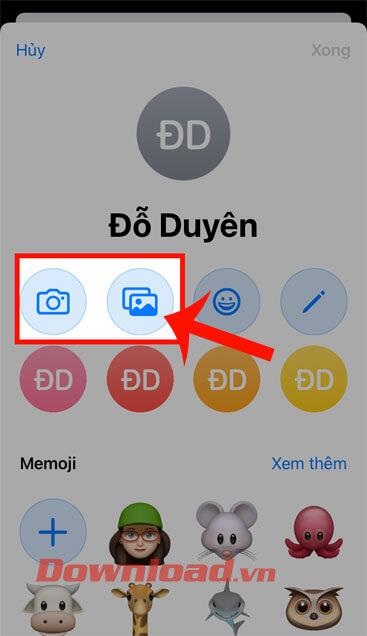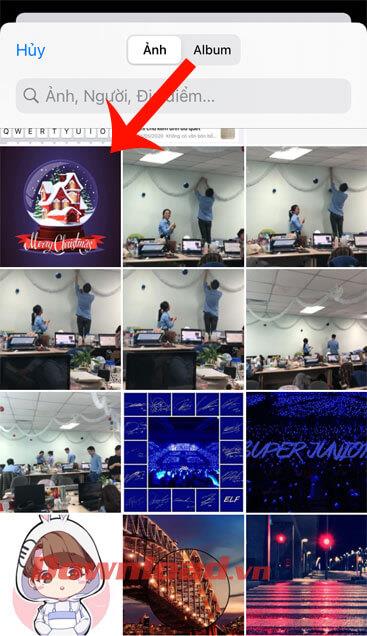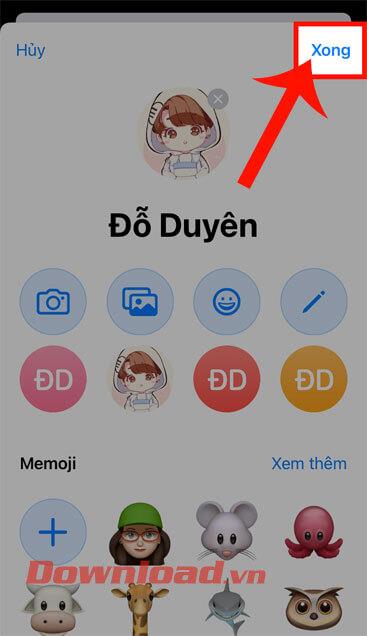L' iPhone ha sempre avuto un'interfaccia di chiamata con uno schermo grigio con uno slider per rispondere al telefono o due pulsanti a sfioramento per accettare e rifiutare le chiamate. Tuttavia, a volte ci sentiamo troppo annoiati dall'interfaccia di chiamata di questo iPhone e vogliamo cambiarla con un altro sfondo, ma non sappiamo cosa fare?
Attualmente, l'iPhone ha permesso agli utenti di configurare l'interfaccia di chiamata, quando c'è una chiamata, lo schermo mostrerà l'immagine che hai installato in base a ogni diverso contatto. Quello che segue sarà un articolo su come cambiare la schermata di chiamata su iPhone , WebTech360 ti invita a fare riferimento.
Istruzioni per cambiare la schermata di chiamata su iPhone
Passaggio 1: per prima cosa apriremo Contatti sul nostro telefono. Quindi vai a qualsiasi contatto che hai salvato nella rubrica.
Passaggio 2: alle informazioni di contatto su Contatti, tocca il pulsante Modifica nell'angolo in alto a destra dello schermo.
Passaggio 3: nell'interfaccia di modifica dei contatti, fare clic sul pulsante Aggiungi foto , sotto l'immagine della lettera con il nome salvato nei contatti.
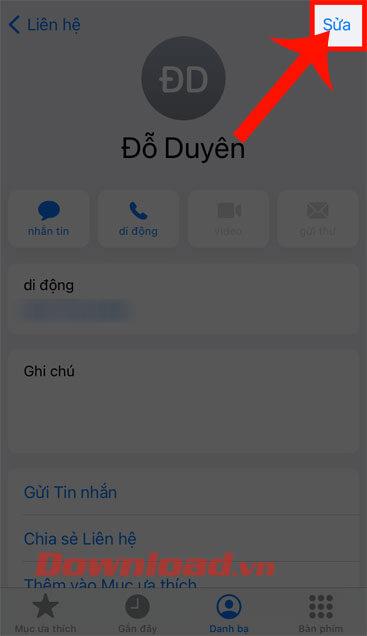
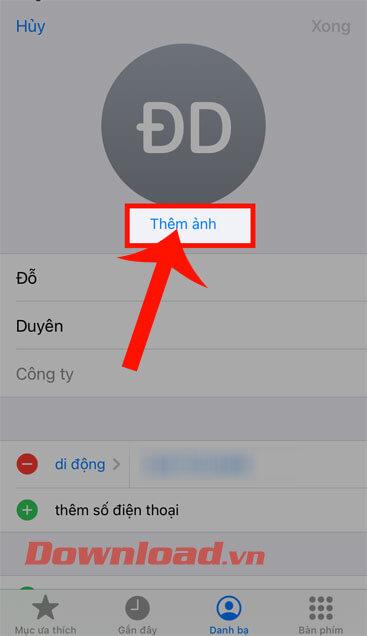
Passaggio 4: ora lo schermo mostrerà molte immagini Animoji , puoi sceglierlo come immagine del contatto. Se vuoi ottenere un'altra immagine sul tuo dispositivo, fai clic sull'icona della galleria fotografica (per ottenere una foto sul dispositivo) o fai clic sull'icona della fotocamera (per scattare una foto direttamente).
Passaggio 5: selezionare una foto sul dispositivo per cui si desidera impostare l'avatar per il contatto.
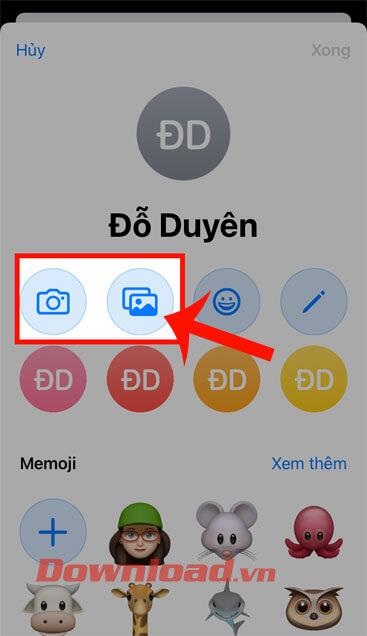
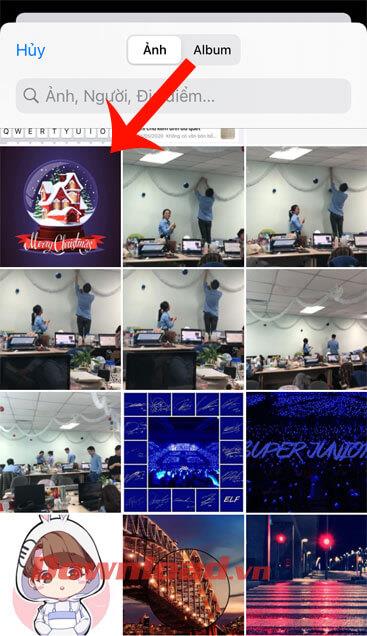
Passaggio 6: a questo punto, sposta il cerchio per regolare la dimensione e la posizione dell'immagine visualizzata nei contatti.
Passaggio 7: una volta terminato di ritagliare l'immagine, tocca il pulsante Fine nell'angolo in alto a destra dello schermo.

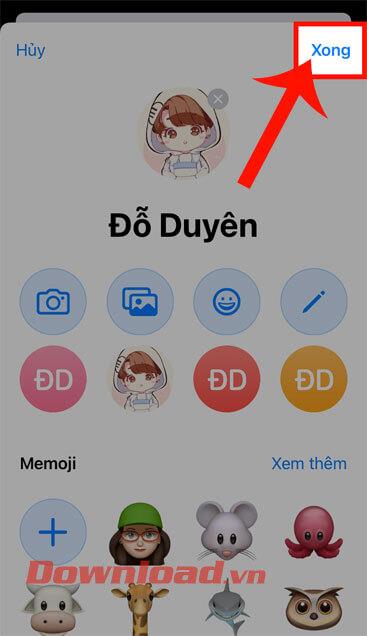
Passaggio 8: infine, quando si effettuano chiamate con questo contatto, verrà visualizzata l'immagine appena aggiunta.
Ti auguro successo!